本文将介绍在Windows 7操作系统下如何查看电脑配置,包括使用系统自带的功能和第三方软件两种方法,通过本文,您将能够轻松获取电脑的硬件配置信息,如CPU型号、内存容量、硬盘信息、显卡性能等。
随着计算机技术的飞速发展,电脑已经成为我们日常生活和工作中不可或缺的工具,在购买或使用过程中,了解电脑的配置信息对于确保电脑性能、选择合适的软件以及解决问题等方面具有重要意义,本文将详细介绍在Windows 7操作系统下如何查看电脑配置。
使用系统自带功能查看电脑配置
1、通过计算机属性查看基本配置
(1)右击“计算机”,选择“属性”。
(2)在弹出的窗口中,您可以查看到基本的CPU型号、内存容量等信息。
(3)点击“设备管理器”,可以进一步了解硬件设备的详细信息,如硬盘、显卡等。
2、使用DirectX诊断工具查看详细配置
(1)按下键盘上的“Win+R”组合键,打开运行对话框。
(2)输入“dxdiag”并回车,打开DirectX诊断工具。
(3)在“DirectX诊断工具”窗口中,您可以查看到详细的电脑配置信息,包括CPU型号、内存容量、显卡性能等。
使用第三方软件查看电脑配置
除了使用系统自带的功能外,您还可以使用第三方软件来查看电脑配置,这些软件通常可以提供更详细、更直观的硬件配置信息,以下是一些常用的第三方软件:
1、CPU-Z
CPU-Z是一款广受欢迎的CPU检测工具,可以检测电脑的CPU型号、核心数、主频等信息,它还可以显示CPU的技术参数、功耗等详细信息。
2、鲁大师
鲁大师是一款专业的硬件检测工具,可以检测电脑的CPU、显卡、内存、硬盘等各个硬件的信息,它还提供了一键优化功能,可以帮助您优化电脑性能。
3、AIDA64(原名EVEREST)
AIDA64是一款功能强大的系统检测和性能测试软件,支持对电脑的各个硬件进行详细检测,包括CPU、内存、显卡、硬盘等,它还可以进行压力测试、性能测试等功能。
如何安装和使用第三方软件查看电脑配置
1、下载和安装软件:您可以在官方网站或可信的下载平台下载并安装这些第三方软件。
2、打开软件:安装完成后,打开软件并按照软件的指引进行操作。
3、查看配置信息:在软件中,您可以查看到详细的硬件配置信息,包括CPU型号、内存容量、硬盘信息、显卡性能等。
注意事项
1、在使用第三方软件时,请确保从官方网站或可信的下载平台下载,以免遭受病毒或恶意软件的攻击。
2、在查看电脑配置时,请确保电脑的连接稳定,以免在下载和安装第三方软件过程中出现问题。
3、如果您不确定如何进行操作,请寻求专业人士的帮助或参考软件的官方教程。
本文介绍了在Windows 7操作系统下如何查看电脑配置,包括使用系统自带的功能和第三方软件两种方法,通过本文的介绍,您应该已经了解了如何查看电脑的硬件配置信息,如CPU型号、内存容量、硬盘信息、显卡性能等,希望这些信息能够帮助您更好地了解您的电脑,确保电脑性能并选择合适的软件。

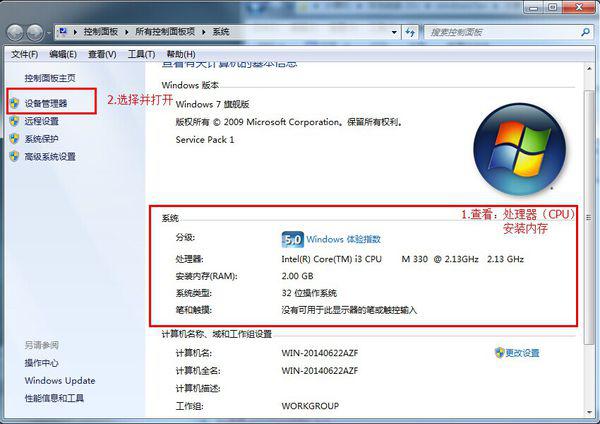








 京公网安备11000000000001号
京公网安备11000000000001号 京ICP备11000001号
京ICP备11000001号